如何设置电脑共享文件夹?电脑教程:设置方法
- 分类:u盘教程 发布时间: 2017年11月06日 10:02:46
使用电脑的用户都知道,通过设置共享文件夹可实现资源的充分利用,尤其对于处于同一局域网中的用户,通过设置共享文件夹来实现资源共享是最基本的方式。但是这项操作对于一些刚接触电脑的新手来说似乎有点不沾边,下面就来看一下设置电脑共享文件夹的方式。
如果我们的办公室或家中有两台以上的电脑并且有MODEM和路由器,就构成了一个局域网,我们可以把其中一台的电脑驱动器,单独设置一个驱动器下的文件夹,在这个局域网内的所有电脑用户都可以打开这个共享文件了。具体的操作,来看看小编给大家分享设置电脑共享文件夹的操作教程。
如何设置电脑共享文件夹
首先必须得安装IPX/SPX协议
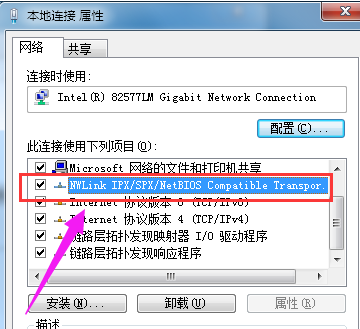
文件夹电脑图解-1
打开“控制面板”,双击“网络连接”
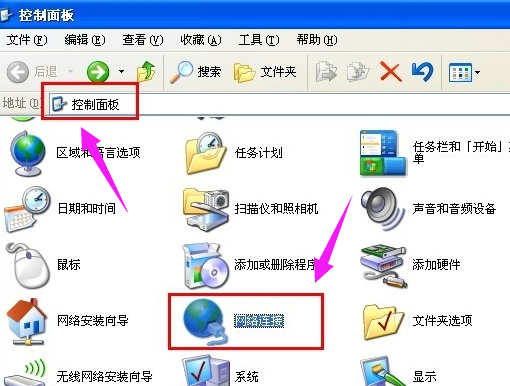
设置共享电脑图解-2
右击“本地连接”,选择“属性”
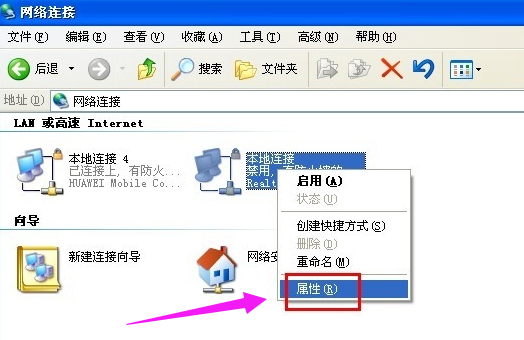
电脑电脑图解-3
点击“安装”按钮,
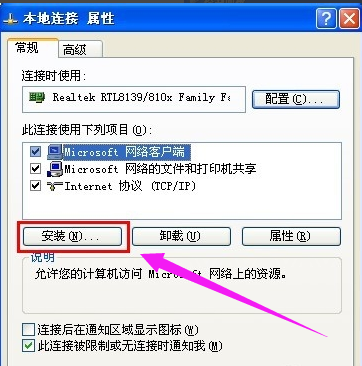
共享文件夹电脑图解-4
接着选项“协议”并点击“安装”按钮。
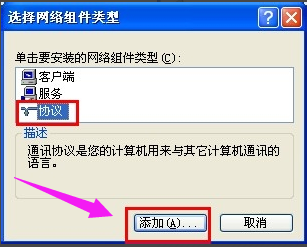
共享文件夹电脑图解-5
选择“IPX/SPX协议”并点击“确定”来完成协议的添加。2
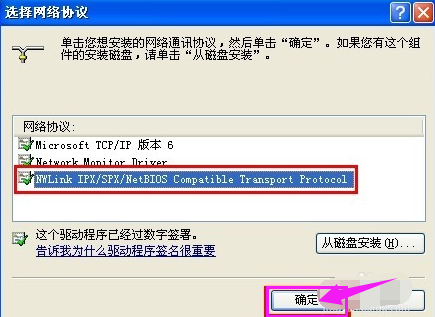
电脑电脑图解-6
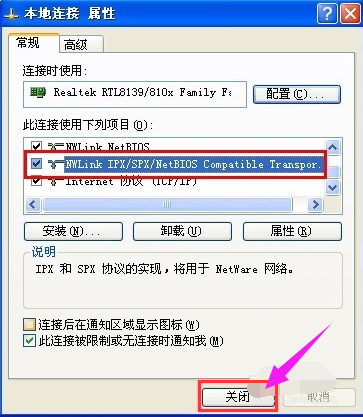
电脑电脑图解-7
找到要共享的文件夹,鼠标右击,选择“共享和安全”选项。
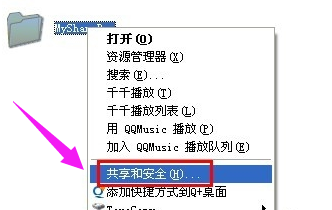
设置共享电脑图解-8
点击“网络安装向导”,点击“下一步”完成网络配置过程。
同时启用“文件和打印机共享”选项。2
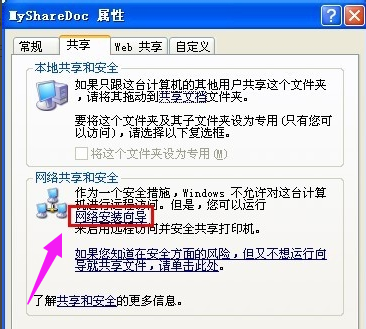
共享文件夹电脑图解-9
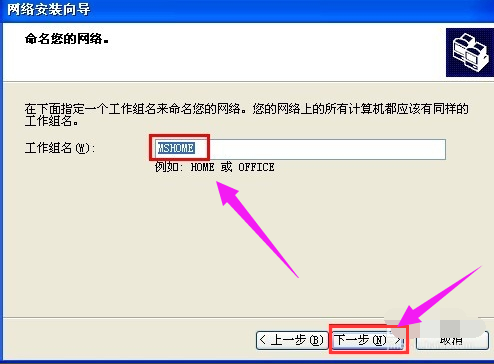
设置共享电脑图解-10
在“属性”窗口中勾选“在网络上共享这个文件夹”,并点击“确定”完成。
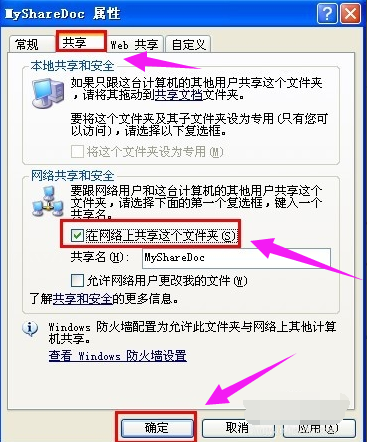
共享文件夹电脑图解-11
此时文件夹上如果有一只手型,说明共享成功。

共享文件夹电脑图解-12
以上就是设置电脑共享文件夹的操作方法了,更多精彩教程尽在“小白一键重装系统”官网上,欢迎前去查阅。
猜您喜欢
- dns设置,详细教您怎么设置dns地址..2018/07/28
- 惠普bios设置u盘启动重装系统教程..2021/11/28
- 电脑无法开机如何解决2020/06/10
- 如何用u盘重装win11系统2022/06/30
- win10电脑开机蓝屏如何重装修复..2021/11/02
- 电脑配置怎么看高低2020/06/19
相关推荐
- 教你windows server 2008怎么安装.. 2020-11-05
- 金士顿u盘怎么看真假 2022-03-07
- U盘如何安装windows XP系统 2020-08-05
- 好用的机械键盘品牌有哪些.. 2021-08-05
- 缩水U盘鉴定器 “菱式闪电”U盘鉴定.. 2013-07-10
- 联想U盘重装系统解决方法 2017-12-19




 粤公网安备 44130202001059号
粤公网安备 44130202001059号